Изображения с веб-камеры отображаются в обратном или перевернутом виде в Windows 10
Большинство ноутбуков и компьютеров оснащены веб-камерой, которую можно использовать с приложениями для телеконференций, такими как Zoom и Skype. Конечно, вы можете использовать веб-камеру для других программ. Вы также можете использовать различное программное обеспечение для записи видео с веб-камеры.
Однако возникает проблема, когда изображения с веб-камеры отображаются перевернутыми или перевернутыми. Когда вы находитесь на встрече или снимаете видео, вы замечаете, что ваше изображение зеркально отражается. Некоторые пользователи привыкли принимать зеркальные изображения как обычно. Однако в основном это проблема, вызванная настройками веб-камеры или программным обеспечением.
Перевернутое изображение может быть проблемой в настройках веб-камеры, драйверах или самой программе. Принимая это во внимание, мы собрали лучшие исправления, чтобы выровнять изображение с веб-камеры и обеспечить его правильное отображение.
Как убрать зеркальный режим с камеры Samsung Galaxy S22 Ultra
Изображения с веб-камеры отображаются в перевернутом или перевернутом виде
Если изображения или видео с вашей веб-камеры отображаются в перевернутом или обратном порядке, вам не о чем беспокоиться, потому что вы можете легко это исправить. Прочтите этот раздел, поскольку в нем объясняются следующие решения для устранения проблемы.
Вышеупомянутые решения позволят вашей веб-камере работать правильно. В следующих разделах вы найдете более подробные инструкции по выполнению вышеуказанных процессов.
1]Отключите функцию зеркального отображения или зеркального отображения / поворота.
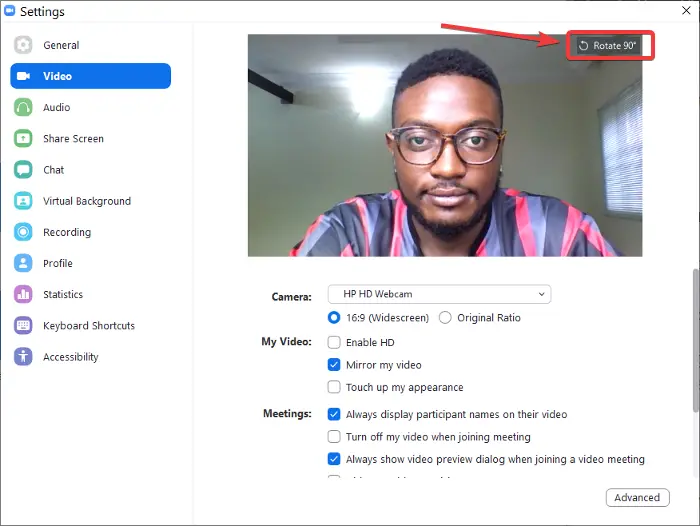
Многие приложения для телеконференций используют веб-камеру вашего компьютера. Вы могли заметить обратные изображения Zoom, но не в Skype или Meet. Если проблема возникает в определенных приложениях, это может быть связано с настройками в программе.
В области настроек видео найдите изображение зеркальное отображение настройки. Эту функцию также можно назвать Подбросить или же Повернуть в других приложениях. Убедитесь, что этот параметр отключен.
Для Zoom откройте клиент и нажмите на шестеренчатый значок в правом верхнем углу экрана. Нажмите на видео на левой панели и нажмите Повернуть на 90 пока не станет прямо.
В Skype перейдите по ссылке Настройки> Аудио и видео> Настройки веб-камеры. Переключитесь на Управление камерой вкладка и снимите флажок По горизонтали и Вертикальный варианты для Подбросить.
2]Обновите драйвер веб-камеры.
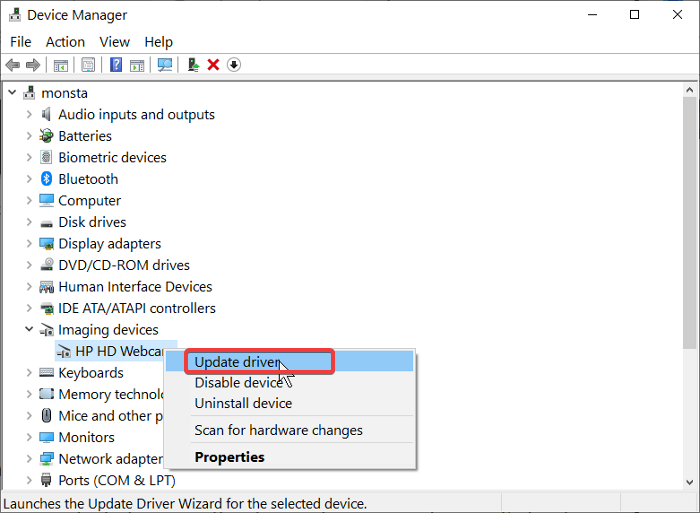
Драйвер вашей веб-камеры может быть устаревшим, если изображения инвертируются в каждой программе. Посетите веб-сайт производителя веб-камеры и загрузите последнюю версию драйверов.
После загрузки обновлений драйвера дважды щелкните по нему и следуйте инструкциям на экране, чтобы завершить установку. Наконец, перезагрузите компьютер, чтобы применить обновление драйвера.
Убрать за минуту зеркальный эффект при съёмке селфи на андроиде
Если вы не можете найти веб-сайт производителя или драйверы, выполните следующие действия, чтобы обновить его через Windows:
Нажмите кнопку Windows и найдите Диспетчер устройств. Откройте его из результатов поиска.
Расширять Камера или же Устройства обработки изображений и щелкните правой кнопкой мыши веб-камеру из списка. Выберите Обновить драйвер вариант и следуйте инструкциям на экране, чтобы выполнить обновление. Когда закончите, перезагрузите компьютер.
3]Откатить эти драйверы
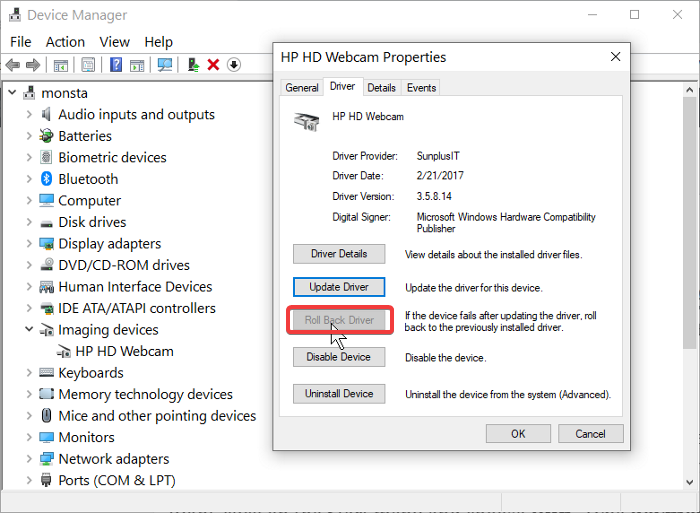
Если вы начали замечать перевернутые или перевернутые изображения после обновления компьютера или драйверов, причиной могут быть обновления. В этом случае откат драйвера к более поздней версии может решить проблему.
Щелкните правой кнопкой мыши меню «Пуск» и выберите Пробег. Тип devmgmt.msc и нажмите ENTER. Щелкните правой кнопкой мыши веб-камеру под Камеры или же Устройства обработки изображений и выберите Характеристики.
Переключитесь на Водитель таб. Теперь нажмите Откат драйвера кнопка. Выберите Предыдущая версия драйвера работала лучше вариант и нажмите да. Нажать на Ok кнопку для завершения, а затем перезагрузите компьютер.
Перевернутое изображение с веб-камеры может быть вызвано проблемами программного или аппаратного обеспечения. В любом случае решения, которые мы рассмотрели в этом руководстве, помогут вам решить проблему перевернутого изображения веб-камеры.
Почему камера моего ноутбука зеркальная?
Когда вы находитесь на встрече или снимаете видео, вы замечаете, что ваше изображение зеркально отражается. Некоторые пользователи привыкли принимать зеркальные изображения как обычно. Однако в основном это проблема, вызванная настройками веб-камеры или программным обеспечением. Перевернутое изображение может быть проблемой в настройках веб-камеры, драйверах или самой программе.
Как перевернуть камеру на ноутбуке?
Как повернуть камеру во время встречи
Почему камера моего ноутбука перевернута?
Когда веб-камера показывает ваше изображение в перевернутом виде, это обычно происходит из-за того, что на вашем компьютере установлена служебная программа для веб-камеры. … Еще одна причина перевернутого изображения — драйвер устройства несовместим с операционной системой вашего компьютера.
Как отключить зеркальное отображение на моей веб-камере?
Некоторые веб-камеры изначально имеют возможность поворачивать или переворачивать изображение. Если ваша веб-камера оснащена утилитой настройки, откройте программу, чтобы изменить ее настройки. Убедитесь, что такие параметры, как «Зеркало» или «Переворот» отключены, а ползунки, такие как «Наклон» и «Крен», установлены на ноль.
Как починить перевернутую камеру на ноуте?
Перейдите в Инструменты-Параметры и выберите раздел Настройки видео. Щелкните «Настройки веб-камеры» и найдите флажки «Зеркало изображения» (вероятно, в разделе «Дополнительно»). Либо выберите, либо снимите флажок «Зеркальное отражение по вертикали», в зависимости от того, что будет направлено вверх.
Как повернуть камеру Google Meet на моем ноутбуке?
На экране собрания нажмите «Принять сейчас» внизу экрана и выберите «Окно». Теперь вам будет предложено выбрать окно QuickTime, которым вы хотите поделиться с другими. В этом окне вы можете увидеть перевернутый превью вашего видео.
Как перевернуть камеру в Windows 10?
Нажмите «Видео» на левой панели и нажмите «Повернуть на 90», пока не станет ровным. В Skype перейдите в «Настройки»> «Аудио и видео»> «Настройки веб-камеры». Перейдите на вкладку «Управление камерой» и снимите флажки «Горизонтальный» и «Вертикальный» для параметра «Отразить».
Как починить перевернутую камеру?
Спасибо, Ронда Стюард! Чтобы исправить перевернутую камеру на вкладке samsung galaxy 3 7 дюймов. На экране рабочего стола выберите приложения, выберите настройки, затем в системном разделе выберите доступность и в верхней части этой страницы / экрана выберите Автоповорот экрана.
Как изменить настройки зеркала на камере ноутбука?
Выберите «Фильтр видеозахвата» в меню «Параметры». Вы попадете прямо на нужный экран с настройками камеры. В верхней части экрана есть два поля: Image Mirror (переворот по горизонтали) и Image Flip (переворот по вертикали). Выберите параметры, которые вы хотите использовать, и нажмите ОК.
Как исправить перевернутую камеру в Windows 10?
sys, попробуйте откатить драйвер веб-камеры. В диспетчере устройств нажмите и удерживайте (или щелкните правой кнопкой мыши) веб-камеру, а затем выберите «Свойства». Перейдите на вкладку Драйвер, выберите Откатить драйвер, а затем выберите Да. (Обратите внимание, что некоторые драйверы не поддерживают возможность отката.)
Как изменить зеркальное отображение при увеличении?
Вот как это сделать:
Почему моя камера переворачивает изображение?
Селфи-камеры переворачивают изображение, поэтому наш мозг интерпретирует изображение как зеркальное отображение. … Дело в том, что когда вы фотографируете, все движется так, как вы ожидаете. Если бы он не перевернул переднюю камеру, вам было бы намного сложнее переместить камеру / себя в нужное положение.
Почему моя камера отображается в группах Microsoft?
Если вы откроете настройки в Teams и выберете «Устройства», вы увидите предварительный просмотр вашей камеры, поскольку вы можете видеть, что если вы показываете что-то с текстом, текст будет отображаться в обратном направлении. … Когда вы проверяете свое собственное видение на собрании, вы заметите то же самое, камера будет зеркальным.
Как мне изменить настройки моей веб-камеры?
Как изменить настройки веб-камеры
Как мне перевернуть мою камеру?
Как перевернуть видеопоток камеры
Как починить камеру с перевернутым зумом?
Как повернуть камеру перед встречей
Перевернутое изображение веб камеры – как исправить?
Многие пользователи часто сталкиваются с трудностями при настройке камеры для общения по скайпу и в различных онлайн видеочатах. Наиболее частой проблемой является то, что веб камера переворачивает изображение на ноутбуке или компьютере. Такое может случиться, например, после обновления драйверов или установки операционной системы Windows.
Для того, чтобы перевернуть картинку с веб-камеры на мониторе, можно воспользоваться тремя простыми способами:
Рассмотрим каждый из этих вариантов подробнее.
Как повернуть изображение установкой драйверов?
Проблема перевернутой вверх ногами картинки в Skype и различных видеочатах из-за драйверов может возникнуть в двух случаях:
В результате таких действий может быть нарушена работа любого компьютерного компонента, будь то видеокарта, вебка или что-то еще. А причина проста – драйвера не соответствуют используемому оборудованию.
Для проверки версии установленного драйвера веб-камеры следует зайти в диспетчер устройств. Для этого в Windows 10 наведите курсор мыши на значек «Пуск», кликните правой кнопкой и выберите соответствующий пункт в открывшемся списке. В Windows 7 можно воспользоваться строчкой поиска – также через меню «Пуск».
В диспетчере устройств выполните следующие действия:
Если время разработки окажется далеким от актуальности, а в качестве поставщика будет указан Microsoft, то веб камера показывает перевернутое изображение, скорее всего, именно из-за установленных стандартных драйверов. В этом случае следует поискать в интернете специально предназначенные для имеющейся камеры или ноутбука драйвера. Скачать их можно бесплатно на сайте производителя. В некоторых случаях необходимый драйвер может поставляться на диске или флешке при покупке устройства.
Как перевернуть картинку в настройках камеры
В редких случаях, когда не дает желаемого результата даже установка драйверов, специально предназначенных для имеющегося устройства, можно попытаться повернуть картинку в Скайпе с помощью изменения настроек веб-камеры.
Если вместе с драйвером на ноутбук или ПК был установлен софт для управления камерой, то функцию поворота изображения можно поискать там. Однако, зайти в настройки во многих случаях оказывается проблематично: соответствующей программы на рабочем столе нет, а камера не отображается ни в устройствах, ни в панели управления. Что делать?
Поскольку многие используют Skype, то быстрее и проще попробовать зайти в программу веб-камеры через него. Для этого следует открыть меню «Настройки», затем выбрать «Звук и видео» (в разных версиях Скайпа названия пунктов могут отличаться). Под перевернутым изображением на экране должна появиться кнопка (ссылка) для перехода к настройкам видео, что позволит отсюда запустить специальную программу, которая может быть индивидуальна для той или иной модели камеры.
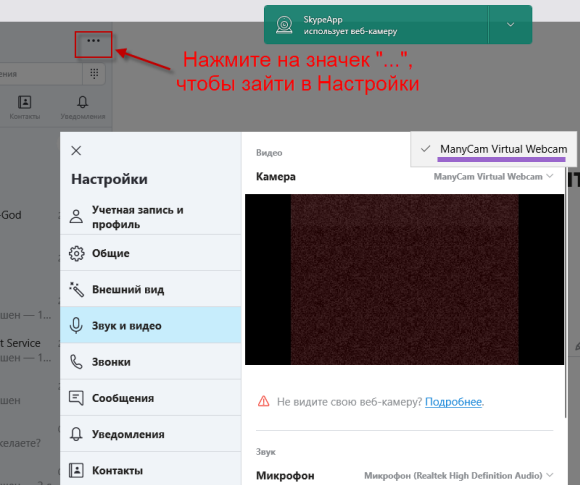
Как решить проблему с помощью стороннего софта
Если ни ручная установка подходящих «дров», ни попытка зайти в настройки камеры не увенчались успехом – не отчаивайтесь. Поможет использование универсальных программ. Одной из лучших является ManyCam, которую без труда можно найти и скачать в сети. Установка ее не представляет ничего сложного, интерфейс интуитивно понятен и полностью русифицирован.
Чтобы перевернуть изображение веб камеры ноутбука с помощью ManyCam, нужно выполнить следующие действия:
Теперь ориентация изображения в скайпе станет нормальной. Незначительный недостаток этого метода заключается лишь в том, что в бесплатной версии ManyCam на видео будет отображаться логотип данной программы.
Стоит отметить, что использование DroidCam, ManyCam и ряда других подобных программ запрещено на таких сервисах, как Чат Рулетка. Поэтому, если первыми двумя способами перевернуть изображение веб-камеры не удастся, то с использованием последнего могут возникнуть проблемы на некоторых сайтах.
Как отзеркалить вид в веб камере? Вебка Logitech hd pro webcam C920
веб камера Logitech WebCam C100
принес веб камеру Logitech WebCam C100, не пойму она без микрофона? с микрофоном которые, у них.
Logitech HD Webcam c270
Люди. Помогите разобраться, плиииз!! Поставил веб камеру, но при установке, ХР сразу стал.
Logitech HD Webcam c270 ФОТО
Люди, помогите плиз. Установила камеру, все нравится, НО не могу понять где она сохраняет фото.
я запрос отправил,но молчат
Добавлено через 41 минуту
первый скрин что-то не открывается, не знаю как редактить первый пост, обновлю в новом
Image Orientation у них на скрине есть
прога скачана с офф сайта
О заработало, с другого форума скинули сетапку ссылка удалена
но поменять можно только тогда когда стоит разрешение 480р, если ставить больше то функция не работает
Помощь в написании контрольных, курсовых и дипломных работ здесь.
Logitech webcam C500 блокируется непонятно чем
Logitech WebcamC500 Windows 7 x64 Не понятно конкретно после чего перестала работать вебкамера.
Камере logitech c160
Камере logitech c160, микрофон записывает а потом выдает мой голос сильно ускоренно (как у.

Не работает микрофон в камере logitech c170
Не работает микрофон в камере logitech c170,винда 7.Перезагружаешь комп-работает какое-то время.

Logitech HD Webcam C270, подключение USB 2.0 или USB 3.0
Вопрос в названии темы, по умолчанию камеру рекомендуется подключать через порт USB 2.0 (так и было.
Скайп камера перевернута
При использовании портативного устройства, такого как ноутбук или планшет, мы должны говорить о социальных сетях и общаться в чате с друзьями, семьей или коллегами. Таким образом, каждое устройство на базе Windows 8 или Windows 8.1 предлагает специальные функции, которые можно использовать в этом отношении. Skype – это одно из самых популярных программ, которое используется для чата в реальном времени или операций видеозвонка. Поэтому в следующих строках я попытаюсь показать вам, как решить проблему, связанную со Skype: перевернутая или перевернутая камера.
На самом деле эта проблема не возникает по скайпу и не имеет ничего общего с этой программой. На самом деле ситуация с перевернутой камерой замечена только при использовании Skype (например, если вы используете камеру только при выполнении видеозвонков через Skype, невозможно увидеть, как работает ваша камера по умолчанию), хотя ошибка не связана с это приложение.
Поэтому вы не можете починить перевернутую камеру, изменив настройки Skype или попросив помощи у сообщества Skype. Вот почему вам нужно следовать специальному учебнику, который поможет вам в процессе устранения неполадок вашей камеры Windows 8.
Если ваша камера Skype перевернута, это может быть неприятной проблемой во время видеозвонков. Говоря о проблемах с веб-камерой, пользователи также сообщили о следующих проблемах:
Есть несколько способов исправить вашу перевернутую камеру. Как вы увидите, выполнить эти способы устранения неполадок легко, и вам понадобится всего несколько минут, чтобы решить проблему, поэтому не стесняйтесь и следуйте инструкциям из этого руководства.
Легко решить проблему с перевернутой камерой Skype
Решение 1. Проверьте программное обеспечение веб-камеры.
Если ваша камера перевернута, проблема может быть связана с программным обеспечением вашей веб-камеры. С помощью программного обеспечения веб-камеры вы можете настроить различные параметры, такие как яркость, контрастность, но вы также можете перевернуть или отразить веб-камеру.
Чтобы увидеть, является ли ваша веб-камера зеркальной, обязательно проверьте программное обеспечение вашей камеры. Перейдите в раздел Настройки и убедитесь, что опция переворачивания или зеркального отображения не включена. После отключения этих опций ваша проблема должна быть полностью решена.
Решение 2. Обновите драйвер веб-камеры
Обновить драйвер вручную
Если предыдущее решение не помогло вам, я рекомендую вам установить последнее обновление для вашей веб-камеры прямо с веб-сайта вашего производителя. Если проблема с перевернутой камерой вызвана недавним обновлением, вам следует вернуться к предыдущей версии программного обеспечения веб-камеры.
Некоторые пользователи также предлагают проверить аппаратный идентификатор вашей веб-камеры перед ее обновлением. Вы можете сделать это, выполнив следующие действия:
Обновлять драйвер автоматически
Отказ от ответственности : некоторые функции этого инструмента не являются бесплатными.
Решение 3 – Используйте стороннее программное обеспечение, чтобы перевернуть камеру
Говоря о программном обеспечении камеры, вы можете найти больше их в этой специальной статье. Вы найдете лучшее программное обеспечение для камер на рынке, и, возможно, вы выберете то, которое соответствует вашим потребностям и поможет вам избавиться от этой ошибки.
Решение 4 – Проверьте настройки камеры в Skype
В Skype есть несколько вариантов камеры, и, если ваша камера перевернута, возможно, включена опция зеркалирования. Чтобы решить эту проблему, вам нужно проверить настройки камеры в Skype. Для этого выполните следующие действия:
После того, как вы отключите эти две опции, проблема с вашей камерой Skype будет решена.
Решение 5 – Переустановите драйвер веб-камеры
Если ваша камера Skype перевернута, проблема может быть связана с драйвером веб-камеры. Это раздражающая проблема, но несколько пользователей сообщили, что исправили проблему, переустановив драйвер веб-камеры. Переустановить драйвер довольно просто, и вы можете сделать это, выполнив следующие действия:
Теперь Windows попытается установить недостающие драйверы. После переустановки драйвера проверьте, сохраняется ли проблема.
Решение 6 – Изменить ваш реестр
По словам пользователей, если ваша камера Skype перевернута, вы можете решить проблему, просто изменив реестр. Это относительно просто, и вы можете сделать это, выполнив следующие действия:
После этого проблема с перевернутой камерой должна быть решена. Имейте в виду, что этот DWORD может находиться в другом месте, поэтому у вас могут возникнуть проблемы с его поиском. Если вы не можете найти этот DWORD или Ключ, это означает, что это решение не относится к вам.
Это лучшие решения для устранения неполадок, которые можно применять, когда вы замечаете, что ваша камера веб-камеры перевернута, и вы не можете ее вернуть. Таким образом, теперь вы должны иметь возможность правильно использовать Skype, не сталкиваясь с какими-либо проблемами (по этому вопросу также проверьте, как исправлять звонки Skype, не проходите через проблемы).
Примечание редактора . Этот пост был первоначально опубликован в мае 2014 года и с тех пор был полностью переработан и обновлен для обеспечения свежести, точности и полноты.
Источник: doma35.ru
Зеркальный режим камеры на Xiaomi: что это такое и как включить/отключить?
Если вы зайдите в приложение «Камера», а затем в настройки камеры, то сможете увидеть пункт под названием «Зеркальный режим» (присутствует не на всех смартфонах Xiaomi). Он необходим для того, чтобы зеркально отображать фото, сделанное на фронтальную камеру. Хотите пример? Если вы, находясь на пассажирском сиденье справа от водителя сделаете селфи, то будет казаться, что вы сделали фото из-за руля — водительского сиденья. Зеркальный режим позволяет «зеркалить» фото, тем самым показывая, что вы сделали фото, находясь на пассажирском месте.
Чтобы включить или отключить «Зеркальный режим», зайдите в приложение «Камера».
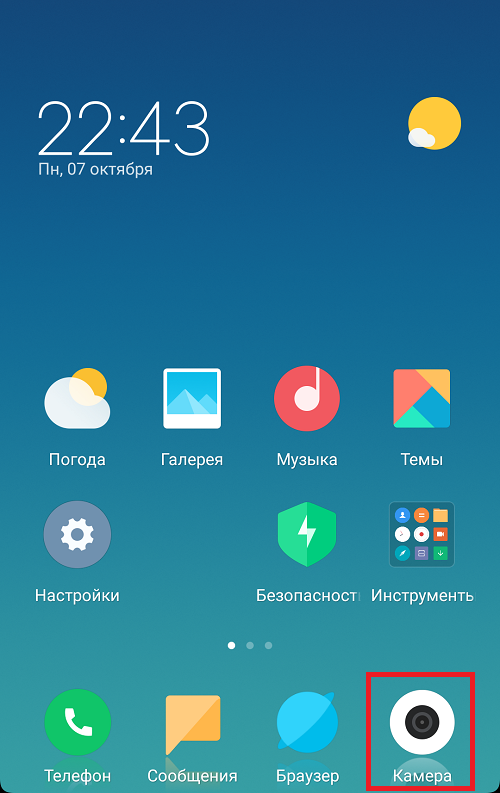
Тапните по строке «Режимы».
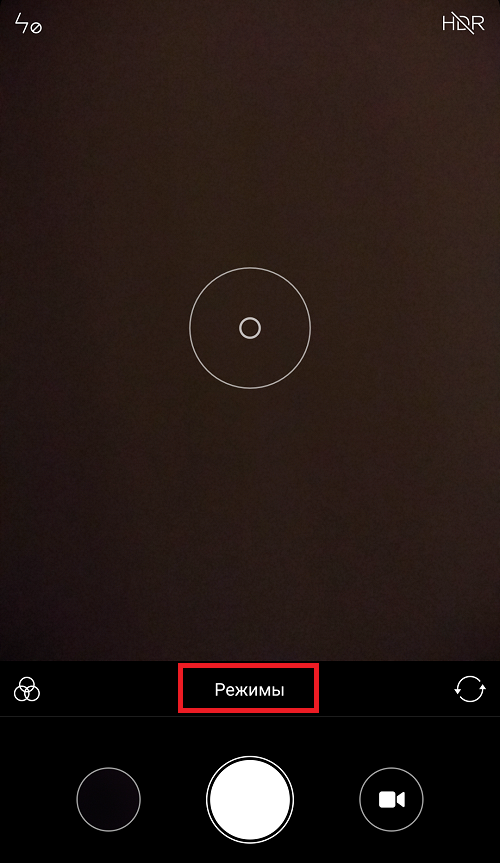
Нажмите на иконку настроек.
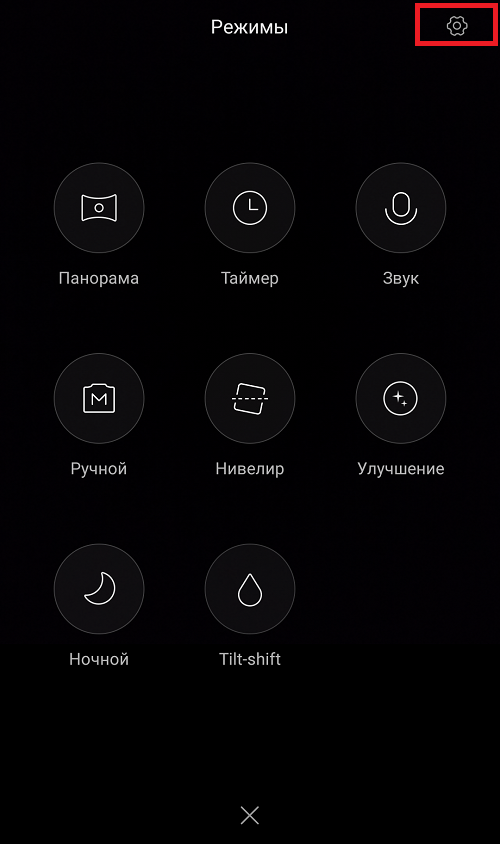
А уже здесь включите зеркальный режим.
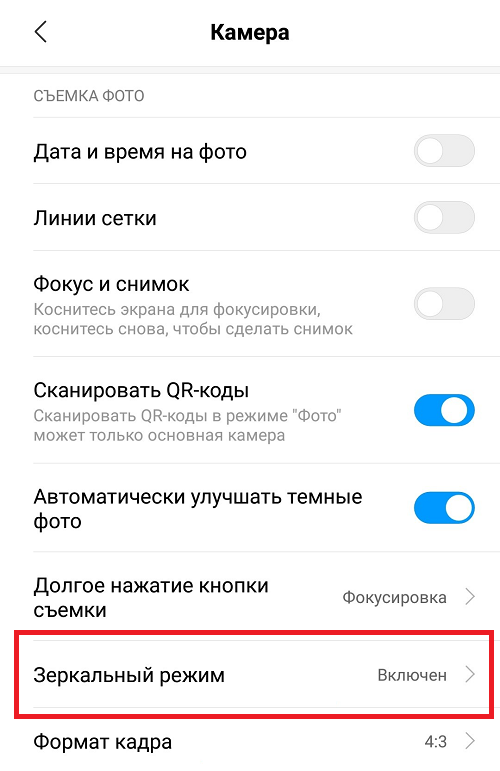
Или отключите — в зависимости от необходимости.
- Оставить комментарий к статье.
- Подписаться на наш канал на YouTube.
- Подписаться на наш канал в Телеграме.
- Подписаться на нашу группу ВКонтакте.
- Подписаться на наш канал в Дзене.
Другие интересные статьи:
- Как включить и отключить режим полета на телефоне Android?
- Как включить/отключить режим энергосбережения на iPhone?
- Что такое теги в телефоне?
- Как отключить режим разработчика на Android?
- Как отключить уведомления на телефоне Андроид?
- Как отключить WhatsApp на время на телефоне Android?
- Как отключить режим «Не беспокоить» на Android?
Источник: androidnik.ru
Как запретить камере телефона инвертировать или зеркально отображать фотографии
Когда вы открываете переднюю камеру телефона, предварительный просмотр должен имитировать то, что появляется в зеркале. Однако смартфоны обычно отключают зеркальный эффект и сохраняют перевернутую версию того, что появляется в предварительном просмотре с фронтальной камеры. Следовательно, полученные селфи-фотографии переворачиваются и выглядят совершенно по-другому.